Словом, ежели вы заядлый рискач и ваша система постоянно находится под угрозой «слета», придется нам искать что-то получше. Хотя искать не надо – вот вам, пожалуйте, несколько программ на выбор:
Driver Genius
Сайт: http://www.driver-soft.com
Размер: 9 Мб
Статус: Shareware
Цена: $30
АБСОЛЮТНО незаменимая программа для тех, кому часто приходится переустанавливать Windows. Скорее – даже ОБЯЗАТЕЛЬНАЯ (наряду с WinRescue и Ashampoo Uninstaller).
Именно так – большими буквами. Driver Magician позволяет вытащить из уже установленной копии Windows все драйвера и сохранить их на диске – как в собственном архивном формате программы, так и в виде исполняемого файла. А это значит, что после переустановки системы вам не надо будет возиться с многочисленными дискетами и CD – все драйвера будут установлены одним щелчком мышки. Только не пытайтесь таким образом перетаскивать драйвера с ДРУГОГО компьютера – нарветесь на крупные неприятности.

Мало того – Driver Genius позволяет в автоматическом режиме найти обновленные драйверы для всех установленных в систему устройств. Поддерживается работа с более чем 30 тысячами различных материнских плат, видеокарт, звуковых и сетевых карт, модемов, мониторов, клавиатур, мышей, видеокамер и т. д. База программы постоянно обновляется. Имеется поддержка русского языка.
NikSaver
Сайт: http://www.niksaver.com
Размер: 5 Мб
Статус: Shareware
Цена: $20
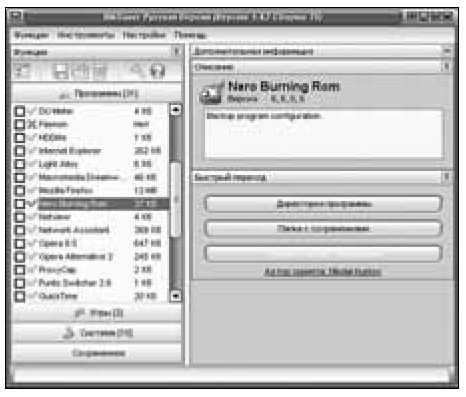
Информация разработчика: Программа создана для хранения настроек. Как бывает обидно терять месяцами, а то и годами созданную рабочую среду компьютера, настройки программ и игр, закладки, фильтры и т. д. Теперь можете забыть об этом. Программа NikSaver позволяет сохранить все настройки для системы, программ и игр и при необходимости также легко восстановить их. При запуске программа автоматически определяет установленные у вас программы и выводит в список. Сохранение и загрузка настроек проходят тоже в автоматическом режиме – достаточно выбрать нужную программу или программы и кликнуть по кнопке «Сохранить» или «Загрузить». Сейчас NikSaver поддерживает более 200 программ и игр. Также есть возможность добавления своих программ и игр.
Restore-It
Сайт: http://www.farstone.com
Размер: 15 Мб
Статус: Commercial
Цена: $40
Программа от Farstone, по сути, берет на себя ту работу, которую доселе выполняла стандартная программа System Restore, причем после ее установки штатного «защитника» Windows можно просто удалить – чтобы не путался под ногами. Поскольку SecurePC к работе подходит куда ответственнее. Ведь она не просто копирует реестр, важные системные файлы и документы в специальную папку, но и создает под хранилище новый, скрытый от глаз пользователя раздел на жестком диске (около 10 % его объема).
Что это дает? Ну, во-первых, предохраняет резервные копии от слишком внимательных глаз и шаловливых ручек пользователей. А во-вторых (внимание!) дает возможность запустить процесс восстановления еще ДО загрузки Windows! Так что вам не придется в случае серьезного сбоя связываться со всяческими Safe Mode – достаточно нажать пробел в начале загрузки компьютера и выбрать нужную вам точку восстановления. Вуаля!
Кстати – создавать точки восстановления, равно как и восстанавливать систему, компьютер может в полностью автоматическом режиме согласно заданному вами расписанию.
ShadowUser
Сайт: http://www.shadowstor.com/
Размер: 6 Мб
Статус: Shareware
Цена: $70

Отчаянные рискачи, любители устанавливать на компьютер «левый» софт и экспериментировать со своей системой до полного посинения экрана с криками восторга вознесут эту программу на щит. Еще бы – благодаря ей вы сможете творить со своим компьютером все, что душе угодно: устанавливать программы любой степени сомнительности, превращать жесткий диск в рассадник вирусов и даже удалять важные системные файлы. Интернетчики оценят возможность бродить по сомнительным сайтам без риска заполучить на свой компьютер кучу заразы – причем без всякого файр-волла или антивируса. В том случае, если вы активировали «теневой» режим работы этой программы, все эти фокусы не приведут к фатальным последствиям: после перезагрузки компьютера все вернется в норму. Достигается это за счет довольно изящного трюка: программа не создает резервных копий реестра и файловой системы, а формирует новый, «виртуальный» компьютер, используя для хранения информации незанятые секторы жесткого диска. Таким образом, при защите жестких дисков или важных папок никакие изменения в них не будут записаны в реальное «оглавление» диска – таблицу размещения файлов. Изменения коснутся лишь «вирутальной» файловой системы ShadowUser, которая бесследно исчезнет после перезагрузки. Впрочем, если вы захотите по завершении сеанса работы принять все сделанные изменения, программа позволит вам это сделать. Кстати, некоторые папки (например, для документов или скачанных из сети файлов) можно оставить незащищенными, внеся их в список исключений.
Windows Backup Wizard
Сайт: http://www.risingresearch.com/ru/
Размер: 0,5 Мб
Статус: Freeware
Чем больше вы устанавливаете новых программ, тем медленнее и неустойчивее начинает работать вся система. Для того, чтобы не пришлось переустанавливать Windows, необходимо всегда иметь ее резервную копию. Программа Windows Backup Wizard позволит вам легко создать и восстановить резервную копию Windows, и при этом сэкономит вам место на диске!
Программа позволяет создать копию всей операционной системы Windows или только отдельных файлов и папок.
Вы можете не проводить резервное копирование файлов, если они есть в предыдущих копиях, тогда размер новой копии уменьшится на 85–95 процентов и вам понадобится значительно меньше времени, чем при создании обычной копии.
Отказ от резервного копирования файлов, которые есть в дистрибутиве Windows, – еще один способ создать резервную копию меньшего размера. В этом случае размер копии только что установленной Windows будет занимать всего несколько мегабайт.
Windows Backup Wizard позволяет использовать «Планировщик заданий» для проведения операции резервного копирования через определенные промежутки времени.
Использование профилей резервного копирования значительно облегчит вам процесс создания копий, так как один раз задав необходимые установки, в дальнейшем вам не нужно будет вновь настраивать необходимые параметры перед началом резервного копирования.
• Windows Backup Wizard позволяет проводить ускоренное восстановление копии Windows, что достигается за счет отказа от восстановления неизменившихся файлов.
• С Windows Backup Wizard вы можете использовать любой архиватор, главное, чтобы он имел поддержку длинных имен и умел работать со списком файлов (практически все современные архиваторы удовлетворяют этим требованиям).
• Windows Backup Wizard позволяет просмотреть информацию о всех созданных резервных копиях (занимаемое место на диске, требуемое место при распаковке и т. д.) и удалить ненужные копии.
• Windows Backup Wizard имеет простой и удобный интерфейс, позволяющий последовательно пройти все необходимые этапы создания или восстановления копии Windows.
Как известно, в Windows есть специальная функция установки и удаления программ, которая находится на Контрольной панели. И пользоваться ею действительно удобно – все стандартизовано, список программ показан, выбрал ненужную, нажал кнопочку... и нет программы! Но в реальности, увы, все не так гладко – нажимаете вы кнопочку, а оно вам и говорит, что, мол, не могу удалить программу, потому что какой-нибудь файл не найден... Или еще веселее – «А нету такой программы!», говорит Windows, но при этом оставляет ее название в списке установленных... А если уж кого-то угораздит заглянуть в папку Program Files, то там наверняка обнаружатся папки, оставшиеся в наследство от покинувших ваш компьютер программ, про которые вы уж и не помните даже. А сколько мусора остается в реестре – десятки записей, многие из которых никаким «чистильщиком» не удалишь! Все те же всевозможные обрывки записей, названия компаний и программ...